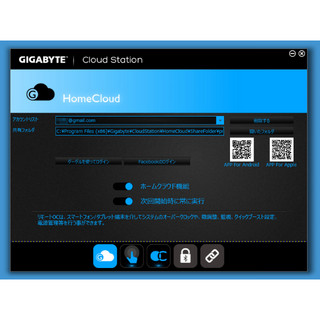高品質サウンドを楽しめるゲーミングマザーボードをチョイス
初めにマザーボードを選ぼう。Steamでゲームを遊ぶことが主眼なので、迷うことなくゲーミングシリーズの「GA-Z97MX-Gaming 5」をチョイスした。拡張スロットは4基いずれもPCI-Expressとなっており、マルチグラフィックスに対応する点も心強い。CPUには、4790Kの登場で編集部に余ってしまっていた第一世代Haswell、Intel Core i7-4770Kを搭載した。アーキテクチャに変更があったわけではないので、いまでもゲーミングPCに十分すぎるほどの処理能力を与えてくれるだろう。
|
|
|
CPUソケットはLGA1150。しっかりとしたヒートシンクを採用しているのもゲーミングモデルならではだ |
PCI-Express x16を3基、x1を1基備えており、マルチグラフィックスにも対応している |
オーディオチップにRealtek ALC1150を採用し、高品質オーディオ・コンデンサを搭載するなどサウンドに拘りをみせているこのマザーボードなら、テレビやAVアンプと接続した際に迫力のあるサウンドを楽しめるだろう。「Sound Blaster X-Fi MB3」をインストールすればサウンドにさらにエフェクトを付加することも可能だ。またオンラインゲームのためにネットワーク帯域を自動調整し、ラグのない通信環境を提供してくれるLANコントローラ、Qualcomm Atheros「AKiller E2200」を搭載しているのもポイントだ。
|
|
|
バックパネルI/o端子の様子。オーディオ端子やHDMI端子には金メッキが施されており、酸化などによる劣化を防止してくれる |
オーディオチップを金属板でシールドしたり、ニチコン製のコンデンサを採用するなど、サウンド周りに拘りが見られる |
|
|
|
USB3.0の内部コネクタのほか、SATA Expressにも対応したストレージ用端子を6ポート搭載している |
「Sound Blaster X-Fi MB3」をインストールすれば、音声出力のサラウンド化やマイク入力へのボイスエフェクト付与も可能だ |
AVラックに収まる拡張性の高いHTPCケースにグラフィックスカードを搭載
次にケースと内部パーツの選定だ。HTPCケースといえば、真っ先に思い浮かぶのがSilverStone。そのスタイリッシュな外見と革新的なエアフロー設計は、自作PCユーザーにも固定ファンが多い。横置き型のHTPCケースを常にラインナップしているのも魅力的だ。今回はマザーボードに合わせ、Micro-ATXサイズの「SST-GD05B USB3.0」をチョイス。奥行き約33cmながらも、28cmまでのグラフィックスカードが搭載可能と、拡張性は高い。せっかくスペースに余裕があるので、グラフィックスカードにはNVIDIA GeForce GTX980を搭載してみることにしよう。
|
|
|
AVラックに収まるSilverStoneのHTPCケース「SST-GD05B USB3.0」を選択。金属のヘアライン加工が美しい |
Micro-ATXマザーボードに対応しているため、拡張スロットのスペースは4つ。天板には通気口も確認できる |
ストレージはリビングで使用するにあたっての快適性を求めて、SSDを選択。当面インストールするのはゲームのみなので、とりあえずは余っているOCZのSOLID3 120GBを使用した。メモリにはDDR3-2000のOCメモリを8GB搭載したが、今回はDDR3-1600で動作させている。光学ドライブはOSインストール時以外不要だが、念のためPioneerのDVDマルチドライブを取り付けておこう。グラフィックスカードの長さゆえに、組み立ては難渋した。エアフローが悪くなってはせっかくのGeForce GTX980がその性能を発揮できなくなるため、ケーブルの取り回しを考えながらケース内にパーツを組み込んでいく。最後に光学ドライブとストレージを取り付けたらWindows8.1をインストールして、リビングゲーミングPCの完成だ。